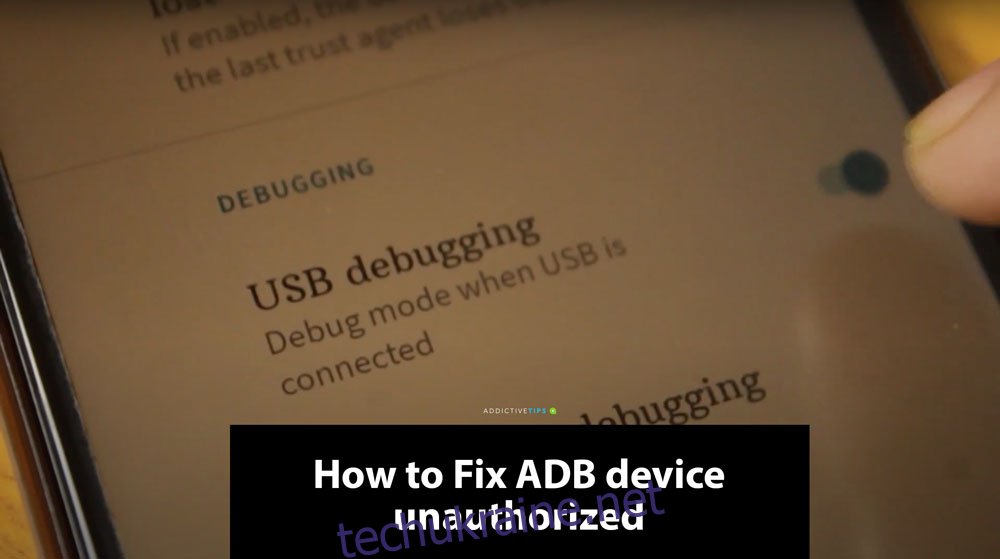Ви використовуєте інструменти ADB, коли вам потрібно отримати root-права на свій пристрій Android або зв’язатися з ним будь-яким способом. Інструменти ADB безкоштовні та досить прості у використанні, навіть якщо ви вперше отримуєте доступ до свого пристрою.
Тим не менш, оскільки існує так багато різних пристроїв Android з різними версіями Android, які були модифіковані для їх конкретного пристрою, ви можете зіткнутися з проблемами під час використання ADB. Однією з основних проблем, яка заважає вам використовувати його, є неавторизоване повідомлення пристрою ADB.
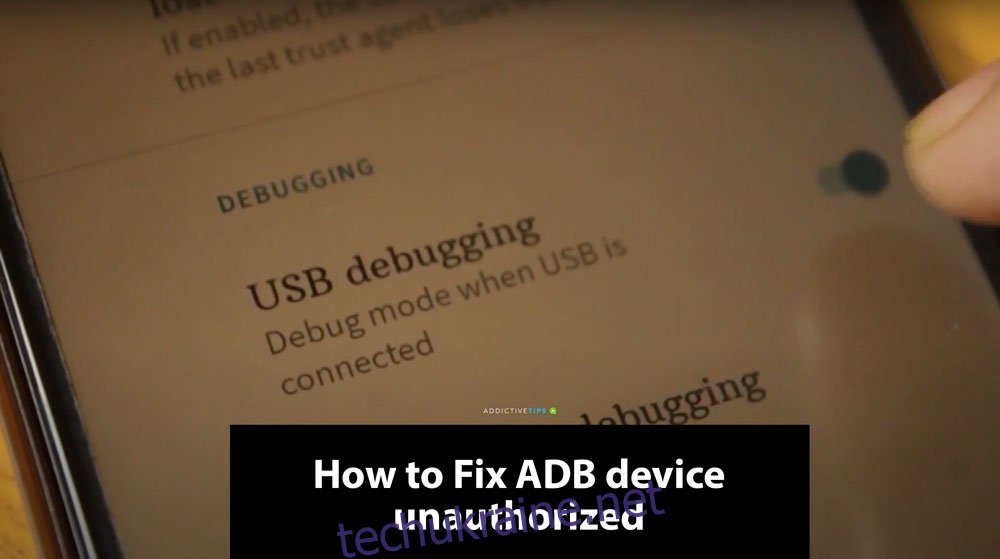
Під час виконання команди adb devices з’являється повідомлення про неавторизоване використання пристрою ADB. Він повинен повернути реєстраційний код пристрою з написом “пристрій”. Якщо він повертає код пристрою, але поруч із ним неавторизовано написано, ви не зможете вільно спілкуватися з пристроєм.
Виправити неавторизований пристрій ADB
Цю помилку досить легко усунути.
На вашому пристрої
Ймовірно, ваш пристрій підключено до системи. Від’єднайте його та відкрийте програму Налаштування. Перейдіть до параметрів розробника. Це може бути на головному екрані налаштувань або в системних налаштуваннях.
Місцезнаходження залежить від версії Android, яку ви використовуєте.
У розділі Параметри розробника вимкніть налагодження USB. Під перемикачем налагодження USB буде параметр під назвою «Відкликати авторизації налагодження USB». Торкніться його та перезавантажте телефон.
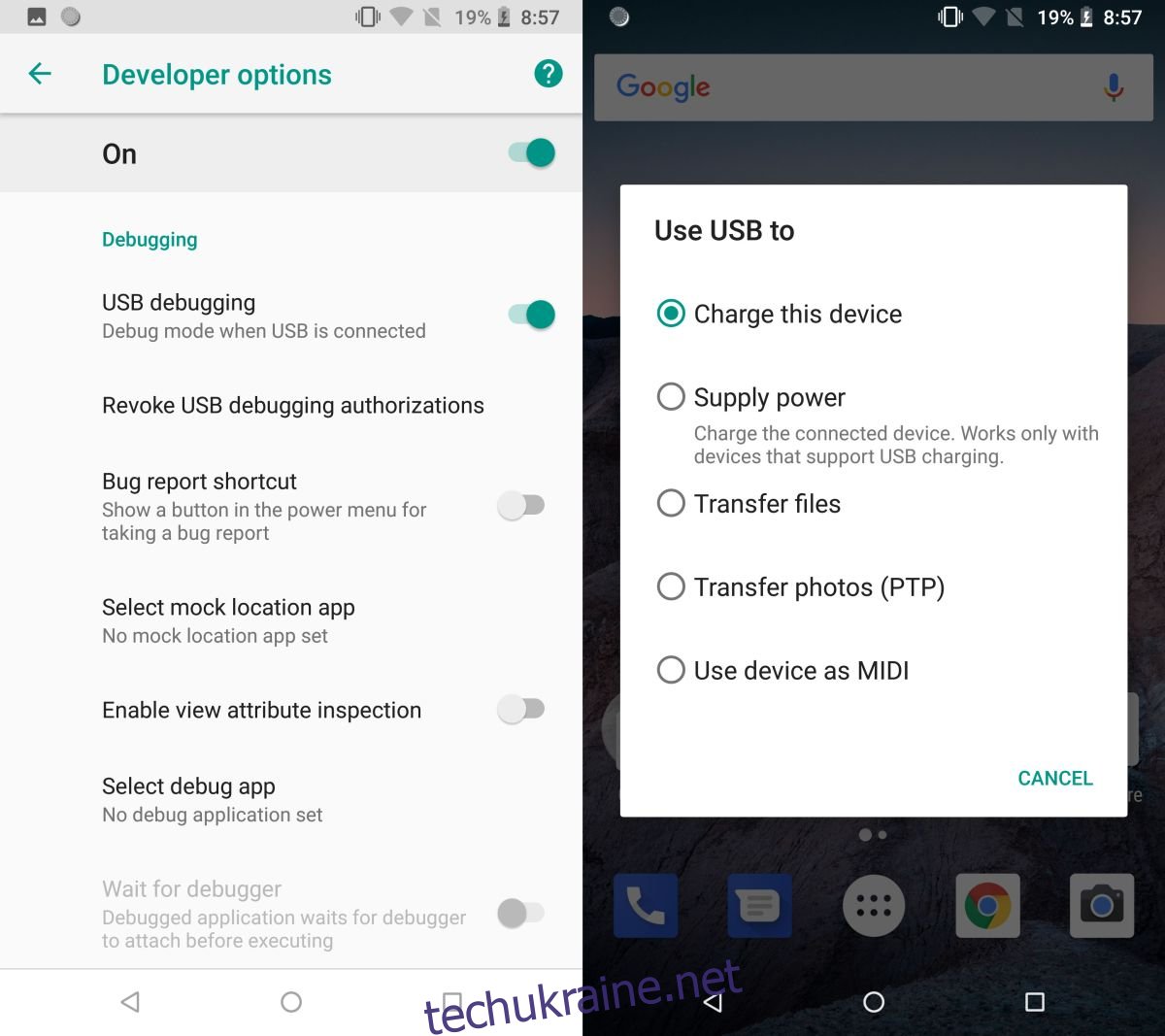
На вашому ПК
Виконайте дві наступні команди в командному рядку;
adb kill-server adb start-server
Це дві команди, тому введіть першу та натисніть Enter. Потім введіть другий і знову натисніть enter, щоб запустити його.
Повторно підключіть пристрій до ПК
Тепер поверніться до параметрів розробника на вашому ddevice та знову увімкніть налагодження USB. Підключіть телефон до ПК.
Потягніть вниз панель сповіщень, де буде вказано, в якому режимі ваш пристрій підключено через USB. За замовчуванням встановлено режим зарядки. Цей біт потребуватиме невеликого експерименту, але виберіть «Передати файли», а потім запустіть команду adb devices.
Якщо він все одно повертає пристрій як неавторизований, повторіть процес, але цього разу виберіть Перенести фотографії. Один із цих типів підключення виправить неавторизоване повідомлення пристрою ADB.
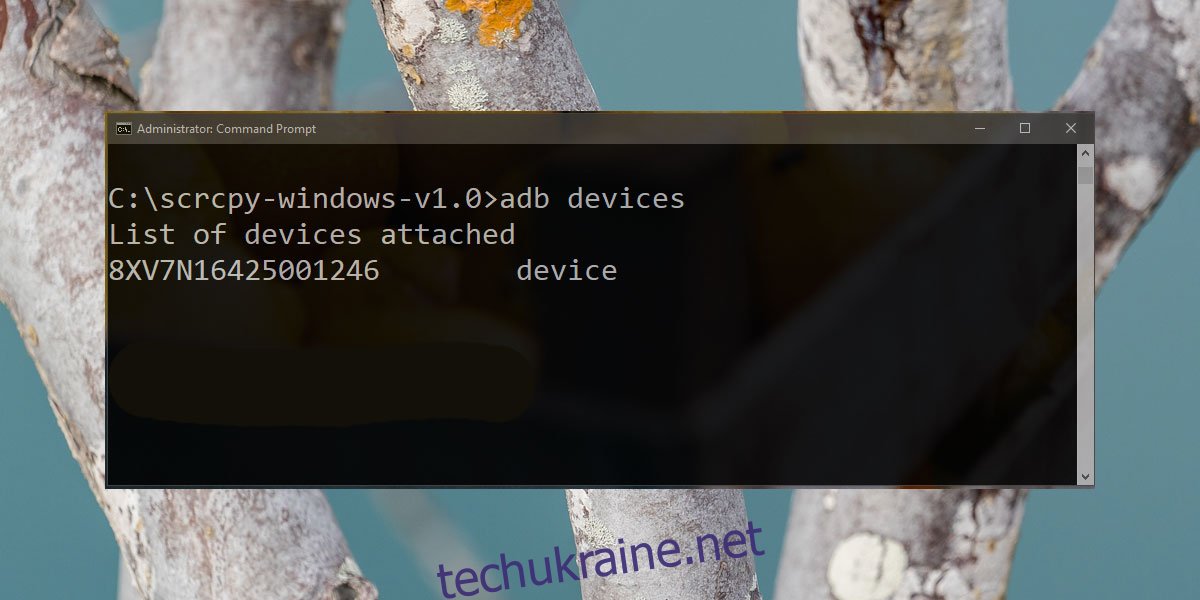
Ця помилка не має ніякого відношення до вашого статусу root, або до того, чи розблоковано завантажувач. Це збій, який змушує інструменти ADB вважати, що вони не уповноважені вносити зміни до підключеного пристрою.
Зазвичай, коли ви підключаєте свій пристрій, на вашому телефоні з’являється підказка з проханням надати дозвіл на налагодження, але ці авторизації не реєструються в ADB, звідси й виникає помилка.